写真整理アプリ「Scene」でフォトブック作成する方法を紹介!
Sceneはスマホやカメラで撮影した写真でフォトブックを作成できる人気の写真整理アプリです。Sceneはフォトブックを作成できる以外にもアルバムを編集・整理したりお得な価格で注文できたりするアプリなので、便利な使い方をご紹介します。
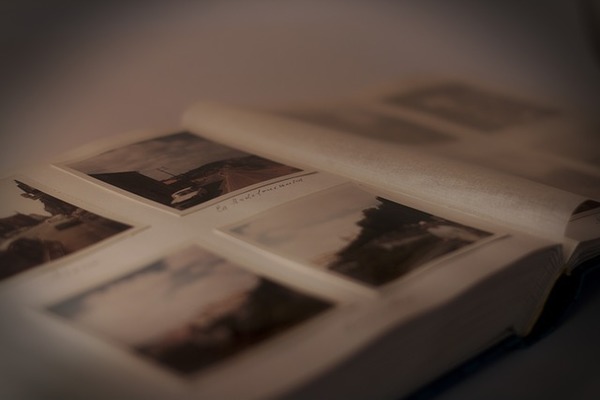
目次
- 1写真整理アプリ「Scene」とは?
- ・好きな写真をプリント可能なサービス
- ・写真を見やすいアルバムにできる
- ・アプリをダウンロードして使う
- 2写真整理アプリ「Scene」のフォトブックの基本情報
- ・サイズと価格/送料
- ・フォトブック活用術
- ・仕様
- ・Sceneプレミアムとは?
- 3写真整理アプリ「Scene」のフォトブックの作成方法
- ・作成手順
- 4写真整理アプリ「Scene」のフォトブック作成するときの注意点
- ・主な注意点
- 5写真整理アプリ「Scene」のフォトブック以外の機能/サービス
- ・主なサービス
- 6写真整理アプリ「Scene」のフォトブックのメリット/デメリット
- ・主なメリット
- ・主なデメリット
- ・合わせて読みたい!写真アプリに関する記事一覧
写真整理アプリ「Scene」とは?
スマホやカメラで気軽に写真が撮影できるようになった昨今、Sceneという写真整理アプリが人気を集めています。Sceneはせっかく撮影した写真をデータとして残ったままにしないでアルバムに編集したりフォトブックを注文・作成できるのでおすすめです。
今回は今注目の写真整理アプリSceneの価格や送料、フォトブックの注文方法などをご紹介します。
そして、SceneにはSceneプレミアムという月額有料サービスもあるのでSceneプレミアムとの合わせ技でより良いフォトブックを作成する方法も参考にしてください。
好きな写真をプリント可能なサービス
スマホやカメラでたくさん撮影した写真を、プリントもしないでデータのまま放置していませんか?写真整理アプリSceneはそんな人たちが簡単に写真をプリントできる人気のサービスなんです。
Sceneで写真を編集・注文すれば、送料と安価な価格でアルバムやフォトブックを作成してくれます。ついついプリントを忘れて写真がデータとしてたくさん残っている人にSceneは非常に便利なアプリだと言えるでしょう。
写真を見やすいアルバムにできる
Sceneは写真を選んで注文するだけでアルバムやフォトブックを作成してくれるアプリなのですが、写真を見やすく整理してくれる写真整理アプリとしての機能も注目されています。
Sceneでお気に入りの写真を選択するだけでアルバムとしてまとめてくれるので、過去の思い出がより簡単に探せるようになります。
アプリをダウンロードして使う
Sceneはアプリを端末にダウンロード・インストールすることでプリントの注文やフォトブックの作成ができるようになります。
iPhoneなどのiOS端末を利用中ならApp Storeから、iOS端末以外ならGoogle Playからダウンロード・インストールが行えます。利用中の端末に合わせて、Sceneアプリをダウンロード・インストールしてぜひ利用してみてください。
写真整理アプリ「Scene」のフォトブックの基本情報
写真整理アプリSceneには様々なサービスがありますが、数あるサービスの中でも最も人気のあるフォトブックについて基本情報をご紹介します。
SceneのフォトブックとはSceneで選択した写真を簡易的なアルバムとして作成してくれるサービスで、安価な価格で注文して送料を払えば自宅に届けてくれることから非常に人気のサービスなんです。
サイズと価格/送料
Sceneアプリのフォトブックは、縦14.5cm横14.5cmという正方形のサイズとなっています。そのため大きすぎず小さすぎないちょうど良いサイズのフォトブックが作成できるので保管にも便利だと好評です。
そして、Sceneアプリで注文できるフォトブックの価格は注文するフォトブックのページ数で変化します。最も安い価格で16ページ/380円、高い価格で48ページ/820円ですから、自分の好みに合わせて選んでください。
また、Sceneの送料は注文価格によって変わります。注文金額が6000円以上で送料無料になりますから、送料を節約するには一気にたくさんの注文をするのがおすすめです。Sceneの送料を節約して、よりお得に利用しましょう。
フォトブック活用術
Sceneのフォトブックは活用術が多いという特徴があります。家族との写真を編集してフォトブックにしたりペット・ガーデニング・料理などフォトブックにまとめることで思い出を残せるんです。
自分のお気に入りの写真を編集して、Sceneアプリでフォトブックを注文してみましょう。
仕様
Sceneアプリのフォトブックを注文する際は、どんな仕様になっているのでしょうか?ここではフォトブックを注文するときに参考になりよう納期や支払い方法などの仕様についてご紹介します。
納期
Sceneアプリで注文できるフォトブックの納期は、基本的に8営業日以内に発送とされています。土日や祝日は営業日ではないため、それらを除いた日数で数えて8営業日です。
好きな写真を編集して作成するフォトブックですから、納期が多少かかってしまうのは覚えておきましょう。早めの注文が大切です。
支払い方法
Sceneアプリのフォトブックを注文すると、支払い方法にはクレジットカード・コンビニ後払い・銀行後払いが選べます。後払いを選択した場合には別途手数料がかかるので、それらを踏まえたうえで自分に合った支払い方法を選択するようにしてください。
Sceneプレミアムとは?
Sceneアプリは基本的に月額無料の写真整理アプリなのですが、月額料金を支払うことで利用できるSceneプレミアムというサービスもあります。
月額料金を払ってSceneプレミアムを利用することで、Sceneプレミアムとの合わせ技でより良いフォトブックが作成できること間違いなしですからSceneプレミアムもうまく活用しましょう。
月額の有料会員
Sceneプレミアムは、Sceneアプリとは違い月額定額の写真整理アプリです。1か月360円を支払うことでSceneアプリ以上に便利に利用できますから、さらに上のサービスを使いたい人にはSceneプレミアムがおすすめです。
Sceneプレミアムを月額契約すれば、画像にあるようにいくつかのサービスを利用できるようになりますからSceneプレミアムとの合わせ技を活用させてみてください。
 【写真共有アプリ】「EyeEm」の使い方をくわしく解説!
【写真共有アプリ】「EyeEm」の使い方をくわしく解説!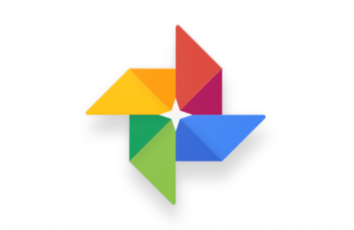 Googleフォトで写真を共有する方法!友達/家族と共有する方法や注意点を解説
Googleフォトで写真を共有する方法!友達/家族と共有する方法や注意点を解説写真整理アプリ「Scene」のフォトブックの作成方法
Sceneアプリのフォトブックの作成方法はとても簡単です。Sceneアプリをダウンロード・インストールすればすぐに作成できるようになりますから、ここではSceneアプリでのフォトブック作成方法をご紹介します。
ここで紹介する作成方法を参考にすれば誰でもすぐにフォトブックを作成できるので、覚えておいてください。
作成手順
Sceneアプリを使ったフォトブックの基本的な作成方法です。
Sceneアプリをインストールする
前述したように、iOS端末ならApp Storeから、Android端末ならGoogle PlayからSceneアプリをダウンロード・インストールします。
画面内のストアを選択
Sceneアプリを開いたら、画面下にある「ストア」をタップしてください。
フォトブックをタップしてページ数を選択
ストアにはSceneアプリで作成できる様々な商品が並んでいます。このメニューの中から「フォトブック」を選択してください。
作成したいフォトブックのページ数を選択します。Sceneアプリのフォトブックは注文するページ数によって価格が変化しますから、ページ数と価格をよく見て一番自分に合ったページ数を選択してください。
印刷する写真を選んで編集して注文
フォトブック作成の手順を進めると、端末のアルバムページが開きます。ここでフォトブックに追加させたい写真を選択してください。
ここでは最も少ないページ数のフォトブック注文方法なので、写真は16枚選びます。前のページ数の設定で選んだ枚数の写真をアルバムから選択しましょう。
事前に作成したアルバムも選択可能
Sceneアプリのフォトブック作成の際は、事前に作成したアルバムを選択することも可能となっています。事前に作成しておいてアルバムと新しく選択した写真を使うことで、合わせ技でより良いフォトブックが作成することができるでしょう。
1週間後にフォトブックが到着
前述したように、Sceneアプリのフォトブックは納期が8営業日となっています。そのため、配達日数なども考慮すると平均的に注文したフォトブックが手元に届くのは1週間前後だと言われています。
1週間待てば自分だけのフォトブックが送られてきますから、一度作成してみてください。
 【iPad/iPad mini】写真/画像の入れ方を解説!
【iPad/iPad mini】写真/画像の入れ方を解説!写真整理アプリ「Scene」のフォトブック作成するときの注意点
Sceneアプリのフォトブックは非常に便利なサービスですが、注文する際には注意点があります。ここではSceneアプリのフォトブックの注意点をご紹介しますのでこれからフォトブックの作成を検討中の人は参考にしてください。
主な注意点
Sceneアプリのフォトブックは、注文確定から1時間以内であれば注文のキャンセル・変更を受け付けています。そのため、注文してから「やっぱりこの写真を追加したい」や「注文をキャンセルしたい」と考えたときは1時間以内に行ってください。
1時間を過ぎると注文のキャンセル・変更は受け付けてもらえないということを注意点として覚えておきましょう。
写真整理アプリ「Scene」のフォトブック以外の機能/サービス
今回はSceneアプリのフォトブックに主に焦点を絞って紹介しましたが、Sceneアプリにはフォトブックの作成以外にもおすすめのサービスがあります。
ここではフォトブック以外のサービスについて紹介しますので、気になるサービスがあればフォトブックと合わせ技で注文するのがおすすめです。
主なサービス
Sceneアプリで利用できるフォトブック作成以外のサービスは以下のようになります。下記で紹介する様々なサービスとフォトブックの合わせ技でよりSceneアプリを便利に使いましょう。
写真プリント
フォトブックのように気に行った写真を本にしてまとめてくれるのも人気ですが、Sceneアプリでは1枚から選んで写真をプリントすることができるサービスがあります。
自宅にあるアルバムに追加する場合や、フレームに入れて飾りたい写真などはSceneアプリの写真プリントサービスを利用しましょう。
グランフォトブック
グランフォトブックとは、通常のフォトブックよりも高級感のある仕上がりに作成してくれるサービスです。しかし、グランフォトブックは見た目のデザインがよりおしゃれになることで価格が2400円からと高価に設定されています。
誰かにプレゼントするときや、特別に思い出深い思い出があるときにはグランフォトブックを作成してみるのもおすすめの使い方です。
フォトシール
Sceneアプリでは、写真をシールにしてくれるサービスも人気となっています。シールにプリントすることで、色々な場所にお気に入りの写真を貼ったり手紙などに貼って友人・家族に送ったりできるなどフォトシールには便利なサービスがあることがわかります。
写真整理アプリ「Scene」のフォトブックのメリット/デメリット
Sceneアプリで作成するフォトブックには、メリットとデメリットがあると言われています。メリット・デメリットをそれぞれ知っておくことで、アプリを利用するときに対処法やうまい活用方法が見つかることもありますから参考にしてください。
主なメリット
Sceneアプリを利用する上で、最も多く言われるメリットが「写真の整理とフォトブックの作成の合わせ技が可能」というポイントです。
写真の整理とフォトブックの作成の合わせ技が可能
Sceneアプリのフォトブックを作成するときのメリットが、写真整理アプリであるSceneアプリの写真整理とフォトブックを合わせ技で利用できるというポイントになります。
フォトブックの作成には、わかりやすくて見やすいように写真整理をしておくことが大切です。この理由から、2つの特徴を活かしたサービスが登場しているんです。
主なデメリット
そして、メリットがあればSceneアプリにはデメリットとなるポイントも存在します。
他のサービスと比較すると割高
Sceneアプリのフォトブックは、他のサービスと比較すると料金が割高だと言われています。そのため、他のサービスと比較して、しっかり納得できる形で注文すると良いでしょう。
合わせて読みたい!写真アプリに関する記事一覧
 写真アプリの写真を履歴書に使っても大丈夫?正式書類には?
写真アプリの写真を履歴書に使っても大丈夫?正式書類には? iPhoneの写真アプリ「ピープル」機能を徹底解説!
iPhoneの写真アプリ「ピープル」機能を徹底解説! iPhoneで写真を魅力的に加工する方法!標準写真アプリの使い方!
iPhoneで写真を魅力的に加工する方法!標準写真アプリの使い方! iPhoneの動画を写真アプリでトリミングする方法を解説!
iPhoneの動画を写真アプリでトリミングする方法を解説!


































